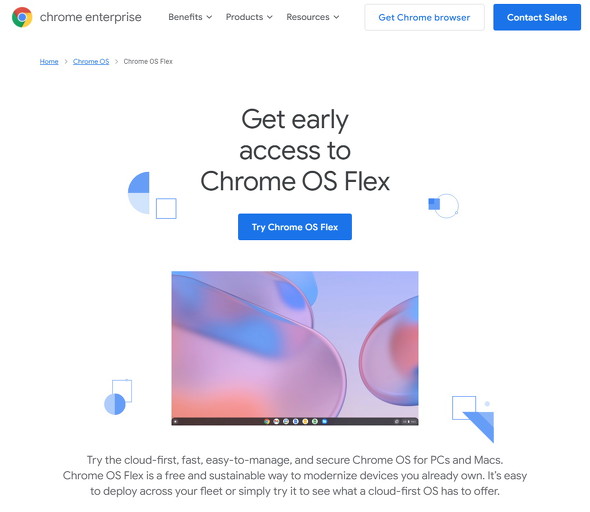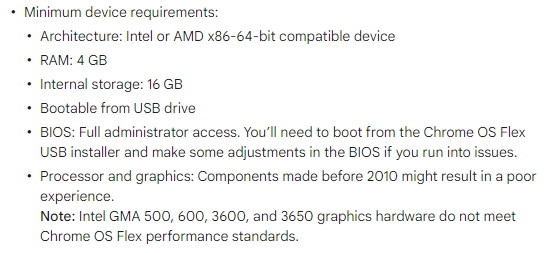PCやMacにインストール可能 Googleが「Chrome OS Flex(早期アクセス版)」の提供を開始:CloudReadyの後継
Chromebook/Chromebox以外でChrome OSを使う手段として、Googleが開発会社ごと買収した「CloudReady」を「Chrome OS Flex」に一新して提供することになった。現時点では開発者向けの「早期アクセス版」という扱いで、特設サイトで申し込めば誰でも試用できるようになっている。
Googleは2月15日(米国太平洋時間)、Windows PCやMacにインストールできる「Chrome OS Flex」の早期アクセス版(開発者向けのプレビュー版)の提供を開始した。特設サイトで必要事項を入力して申し込めば、誰でも無料で利用できる。
Chrome OS Flexの概要
Chrome OS Flexは、NeverwareがChromium OS(オープンソース版のChrome OS)をベースに開発していた「CloudReady」の後継として登場する。CloudReadyは、安定版がリリースされたタイミングでChrome OS Flexに置き換えられる予定だ。なお、Neverwareは2020年、Googleに買収されている。
Chrome OSはGoogleが公認した「Chromebook」「Chromebox」でのみ動作するのに対して、Chrome OS Flexは以下の要件を満たすWindows PCやMacで利用できる。
- CPU:x86-64(x64)アーキテクチャに対応するIntel製またはAMD製のもの(※1)
- メインメモリ:4GB以上
- 内蔵ストレージ:16GB以上(USBブートによるトライアル時は不要)
- その他:USBメモリ(USBマスストレージデバイス)からのブート機能
(※1)2010年以前に登場したハードウェアでは満足に動作しない可能性がある。なお、Intel製CPUに統合されているGPUのうちIntel GMA 500/GMA 600/GMA 3600/GMA 3650は動作パフォーマンスの要件を満たさないと明記されている
なお、GoogleではChrome OS Flexを快適に使える「Certified Model(認証モデル)」を設定する予定で、サポートサイトにおいて認証を付与する予定のPC/Macの一覧を公開している。ただし、早期アクセス版において重大な不具合が確認されているものも含まれているので注意しよう(安定版では解消する見通し)。
Chrome OS Flexのインストールメディアを作成するには、8GB以上の容量を持つUSBメモリとが必要となる。このインストールメディアを使うと、手持ちのPC/Macで同OSが稼働するかどうかの確認も行える。
インストールメディアの作成は、Webブラウザ「Google Chrome」で利用できる拡張機能「Chromebook リカバリ ユーティリティ」を使って行う。
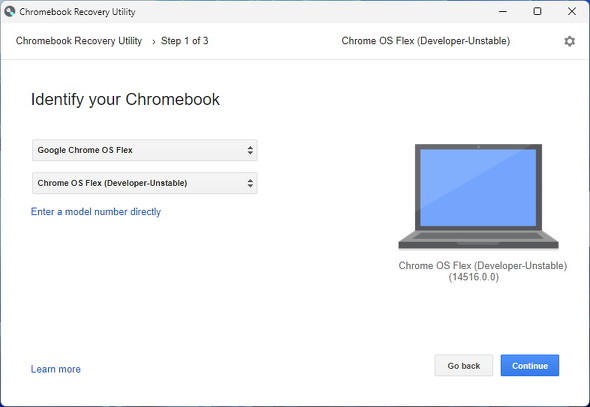
Chrome OS Flexのインストールメディアは、Google Chromeの拡張機能「Chromebook リカバリ ユーティリティ」を使って作成する。容量が8GB以上あるUSBメモリが必要となるので事前に用意しておこう
PC/Macのファームウェアは、BIOSとUEFIの両方に対応している。使ってみたいPC/Macの電源を切り、インストールメディアを差し込み、メーカーごとに指定された方法でUSBメモリから起動してみよう。
無事起動できた場合は、インストールプロセスに移ることもできる。ただし、先述の通り、現在は早期アクセス版となっているため、既知のものを含めて致命的な不具合に遭遇する可能性もある。Googleも現時点におけるChrome OS Flexの常用は推奨していないので、別途用意したテスト用のPC/Macか仮想マシン(VM)上での動作チェックにとどめることを推奨する。
なお、起動後の画面では「CloudReady 2.0」という記載が所々で見られるかもしれないが、気にしないようにしよう。
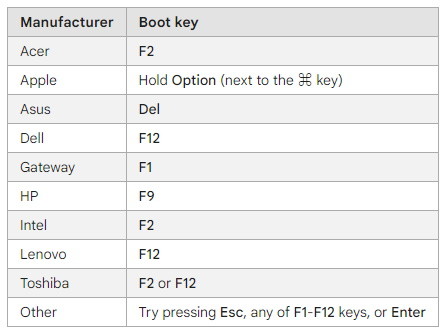
主要なメーカーのPC/Macでブートメディアの選択メニューを出すためのショートカットキー(モデルによって異なる可能性あり)。電源投入後、メーカーロゴが出てきたらに当該のキーを押そう(Macのみ電源投入時にOptionキーを押しっぱなしにする)
Chrome OS Flexは、企業向けの管理機能「Chrome OS Enterprise」にも対応するなど、Chrome OSに“近い”使い勝手を備えている。ただし、CloudReadyやChrome OSとの機能差分/制限も少なからずある。特に重要な機能制限/差分は以下の通りだ。
- ArmアーキテクチャのPCでは動作しない
- キーボードの配列がChromebook/Chromeboxと異なる(ショートカットの変換テーブル)
- BIOS/UEFIのアップデートを行えない(※2)
- TPMを使った各種暗号化機能を利用できない(TPMを搭載していない場合)
- Androidアプリを利用できない(Google Playも含む)
- 以下のハードウェアを利用できないか、利用できても制限がある
- 光学ドライブ
- 指紋センサー
- IEEE 1394(FireWire)ポート
- Thunderboltポート(※3)
- 顔認証用の赤外線カメラ
- スタイラス/アクティブペン
(※2)メーカーがOSに依存しない(自ら起動できる)アップデートプログラムを提供している場合、それを使って更新可能
(※3)Thunderboltポートに付随する各種機能(DisplayPort出力、USB 3.x Type-C、USB4)は利用可能
機能制限/差分の詳細はサポートサイトに記載されているので確認しよう。
- →Differences between Chrome OS Flex and Chrome OS(英語)
- →Differences between Chrome OS Flex and CloudReady(英語)
Copyright © ITmedia, Inc. All Rights Reserved.
関連記事
 ASUS、Core m3を採用した薄型軽量設計の14型Chromebook
ASUS、Core m3を採用した薄型軽量設計の14型Chromebook
ASUS JAPANは、タッチ操作対応の14型フルHD液晶ディスプレイを内蔵したChromebook「ASUS Chromebook C425TA」を発表した。 Googleが学生の手で学校用Chromebookを修理するプログラムを開始
Googleが学生の手で学校用Chromebookを修理するプログラムを開始
米Googleは2月3日(現地時間)、教育機関で使用されているChromebookを学生自身の手で修理できるように支援する「Chromebook repair program」を米国で開始した。 Chromebookの第4四半期の世界での出荷台数は64%減──IDC調べ
Chromebookの第4四半期の世界での出荷台数は64%減──IDC調べ
米調査会社IDCによると、Chromebookの2021年10〜12月期の世界での出荷台数は、前年同期比63.6%減だった。同4半期には「Windows 11」搭載PCが多数発売された。2021年通年では13.5%増で、3700万台だった。 エレコム、Chromebook向けの薄型コンパクトキーボード
エレコム、Chromebook向けの薄型コンパクトキーボード
エレコムは、“Works With Chromebook”認定を取得したChromebook用コンパクトキーボードを発表した。 リモートTV視聴アプリ「DiXiM Play」のAndroid版がChromebookに対応 ライセンスの半額セールも開催中
リモートTV視聴アプリ「DiXiM Play」のAndroid版がChromebookに対応 ライセンスの半額セールも開催中
デジオンが販売しているDTCP-IP対応DLNAクライアントアプリのAndroid版が、Chrome OSに正式対応した。同社のイメージとしては、Chromebookを持つ学生を想定しているようだ。5月6日まで、他のプラットフォーム向けを含めて買い切りライセンスを半額で提供するキャンペーンも実施している。